Sommaire
![]() A propos de l'auteur
A propos de l'auteur
![]() Articles liés
Articles liés

Réparation de fichiers Améliorée par l'IA
Réparer les fichiers corrompus et améliorer la qualité des fichiers!
Vous rencontrez des problèmes avec vos photos sur Mac ? La corruption d'images est un phénomène malheureusement fréquent pour les utilisateurs Apple. Une manipulation incorrecte lors du transfert ou de l'édition de vos fichiers JPEG/JPG peut facilement les endommager. Savoir identifier et réparer vos photos JPEG sur Mac devient donc essentiel pour tout photographe ou utilisateur régulier.
🔍💡Comment reconnaître une photo JPEG corrompue ?
Plusieurs signes ne trompent pas :
- ❌ Des codes d'erreur s'affichent à l'ouverture du fichier
- ❌ L'image s'ouvre mais apparaît dégradée ou pixelisée
- ❌ La photo présente des artefacts visuels anormaux
- ❌ Le fichier est inaccessible dans l'application Photos
Les utilisateurs de Mac doivent apprendre à réparer les JPEG car ils risquent de rencontrer ce problème un jour ou l'autre. Pour vous aider à résoudre rapidement le problème de corruption JPEG, nous vous proposons cinq solutions possibles pour effectuer la réparation JPEG sur Mac.
Méthode 1. Réparer un JPEG corrompu avec un logiciel spécialisé (Mac)
La façon la plus simple de réparer des fichiers JPEG corrompus sur Mac est d'utiliser un logiciel de réparation professionnel. C'est la meilleure méthode pour la plupart des utilisateurs de Mac lorsqu'ils rencontrent des problèmes délicats tels que des fichiers JPEG endommagés. EaseUS Fixo for Mac peut vous aider à récupérer les données perdues et à réparer les photos endommagées automatiquement, et cela ne prendra pas trop de temps pour réparer les photos corrompues sur Mac.
Ce logiciel pratique prend en charge la récupération et la réparation ; vous en aurez besoin lorsque vos fichiers JPEG sont supprimés ou endommagés.
- Récupérer les photos supprimées sur Mac, et vous pouvez également réparer les photos JPEG, PNG et GIF corrompues avec le programme de récupération EaseUS.
- Réparer des vidéos Mac. Ce logiciel peut réparer les fichiers vidéo MOV et MP4 Mac corrompus lorsque vos vidéos ne peuvent pas s'ouvrir ou être lues.
- Réparer et récupérer les photos supprimées des appareils photo Canon, Fujifilm, Sony et Nikon.
Vous pouvez maintenant suivre le tutoriel écrit pour réparer les photos JPG sur Mac :
Étape 1. Lancez EaseUS Fixo sur votre Mac, allez dans l'onglet " Réparer les photos " et cliquez sur le bouton " Ajouter une photo " pour ajouter les photos corrompues, y compris JPEG, PNG, JPG, CR3, CR2, NEF, NRW, RAF, etc.
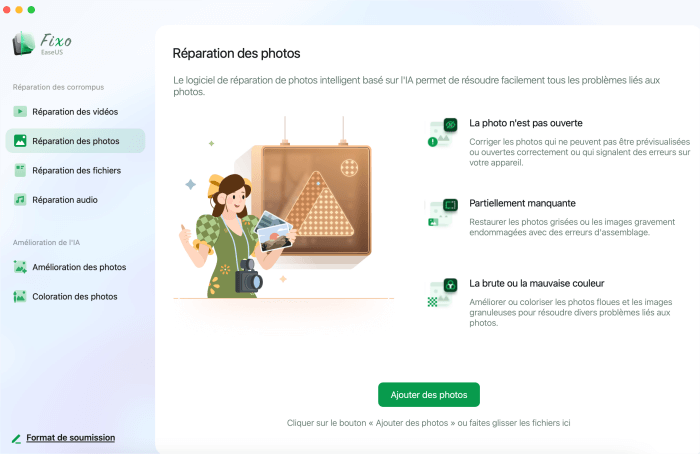
Étape 2. Sélectionnez une photo et cliquez sur le bouton "Réparer" pour lancer le processus de réparation d'une seule photo. Si vous souhaitez réparer toutes les photos endommagées, cliquez sur "Réparer tout".
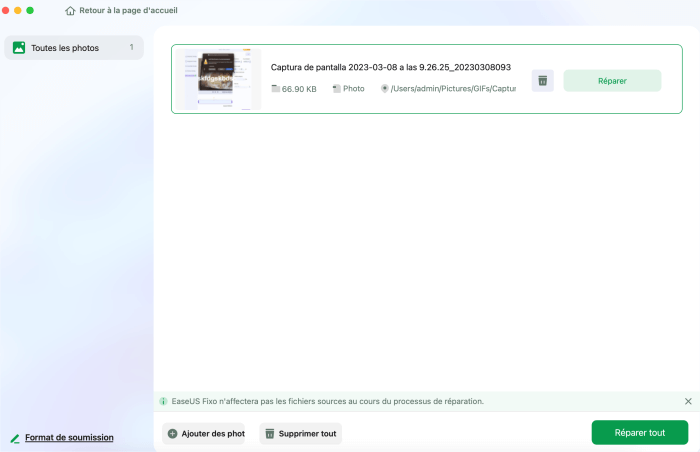
Étape 3. Cliquez sur l'icône de l'œil pour prévisualiser une photo réparée et cliquez sur "Enregistrer" pour la sauvegarder sur votre Mac. Choisissez "Enregistrer tout" pour enregistrer toutes les photos réparées. Cliquez sur "Afficher les photos réparées" pour localiser le dossier réparé.
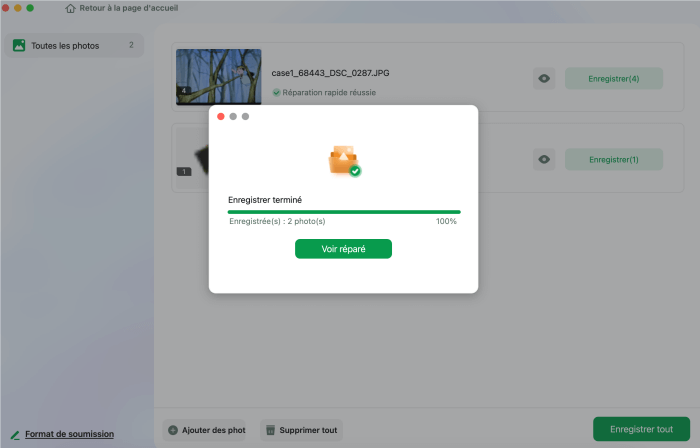
# Informations supplémentaires : Comment réparer des fichiers JPEG sur Mac et Windows
✅ Absolument ! La corruption de photos JPEG ne concerne pas uniquement les utilisateurs Mac. Que vous utilisiez Windows ou Mac, EaseUS Fixo Photo Repair vous offre une solution universelle pour réparer rapidement et efficacement tous vos fichiers JPEG/JPG endommagés, quel que soit le système d'exploitation.
Regardez rapidement la vidéo pour plus d'informations !
📌Tutoriel vidéo : Impossible d'ouvrir les fichiers JPG ? Image endommagée sur Mac ?
Chapitres vidéo:
00:35 Méthode 1. Modifier le format du fichier JPG
01:11 Méthode 2. Réduire la taille des images JPG
01:29 Méthode 3. Essayer une autre visionneuse de photos pour ouvrir les fichiers JPG
01:48 Méthode 4. Réparer les fichiers JPG corrompus à l'aide de l'outil de réparation de photos
03:20 Méthode 5. Mettre à jour la dernière version de Microsoft Photos
03:38 Méthode 6. Réparer les applications Microsoft Photos
04:11 Méthode 7. Réparer les fichiers système corrompus

- Pourquoi vos photos sont endommagées sur Mac :
- Avant de réparer les JPEG sur Mac, il est préférable de savoir pourquoi vos photos sont endommagées sur Mac et choisissez la bonne solution :
- 1.🔌Transformation échouée. Lorsque vous utilisez un lecteur de carte ou un câble pour copier des photos JPEG sur le MacBook Air ou Pro, il est possible que la connexion se rompe soudainement et que les fichiers JPEG soient endommagés.
- 2. 👿Le chantage aux virus et les attaques de logiciels malveillants. Il est possible de rencontrer une corruption de fichier JPEG lorsque des virus infectent votre ordinateur. Il est également possible de perdre des photos JPEG à cause d'une attaque virale.
- 3. 🚫Bad sectors (secteurs défectueux). Les secteurs défectueux peuvent également entraîner des problèmes de corruption dans vos fichiers JPEG, et vous risquez de perdre des données lorsque vous trouvez des secteurs défectueux sur votre disque dur.
- 4. Extension de fichier incorrecte. Si vous ne parvenez pas à ouvrir des photos JPEG, c'est peut-être parce que l'extension du fichier JPEG est incorrecte.
Cet article vous a-t-il été utile ? Partagez-le avec d'autres personnes ou laissez un commentaire dans le logiciel. 👉 Faites entendre votre voix à l'équipe EaseUS.
Méthode 2. Mettre à jour l'application Photos pour ouvrir les photos JPEG
Il arrive que toutes les photos JPEG sur Mac ne puissent pas être ouvertes avec l'application Photos de macOS parce que l'application Photos doit être mise à jour. Vous pouvez ouvrir les photos JPEG après avoir mis à jour votre application Photos vers la dernière version. Vous ne pouvez pas mettre à jour l'application Photos individuellement et devez effectuer la dernière mise à jour de macOS.
Étape 1. Pour passer à la dernière version de macOS, cliquez sur "Préférences système" dans la barre de menu.
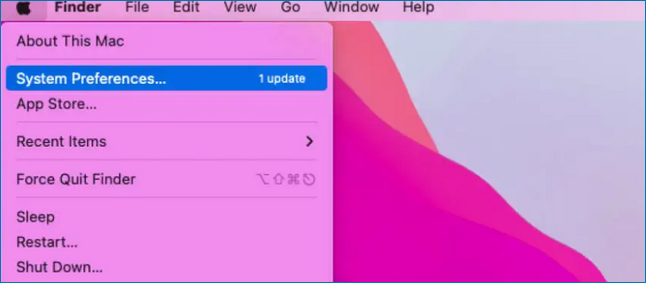
Étape 2. Cliquez sur "Mise à jour du logiciel". Un message rouge s'affiche si vous devez mettre à jour votre Mac.

Etape 3. Le logiciel vérifie ensuite automatiquement les mises à jour disponibles. Cliquez sur "Mettre à jour maintenant" pour passer à la dernière version de macOS.
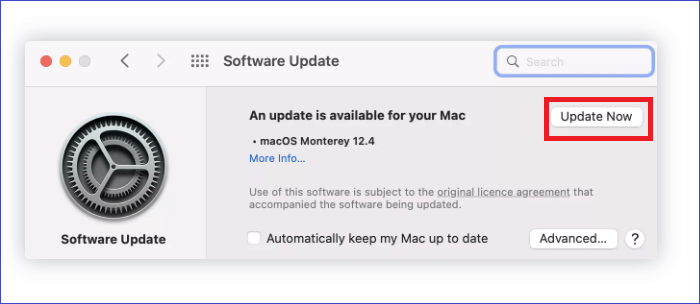
Étape 4. Après la mise à jour, vous pouvez rouvrir vos fichiers JPEG avec l'application Photo.
Méthode 3. Changer l'extension de la photo pour réparer les JPEG/JPG sur Mac
Si vos photos JPEG sont enregistrées sur Mac avec les mauvaises extensions de fichier, il est tout à fait normal que vous ne puissiez pas les ouvrir. Vous pouvez penser qu'elles sont endommagées, mais il vous suffit de changer les extensions de fichiers pour les remplacer par les bonnes. Voyons comment changer l'extension des photos pour réparer les JPEG sur Mac :
Étape 1. Recherchez le dossier cible et sélectionnez les fichiers JPEG que vous ne pouvez pas ouvrir.
Étape 2. Cliquez avec le bouton droit de la souris sur la photo JPEG et choisissez "Renommer".

Étape 3. Modifiez l'extension du fichier en .jpg et confirmez vos modifications.

Remarque : n'oubliez pas de partager ce tutoriel avec d'autres utilisateurs de Mac qui, comme vous, rencontrent des problèmes de corruption de fichiers JPEG !
Méthode 4. Utiliser la réparation de la bibliothèque Photos pour les photos JPEG
De nombreux utilisateurs de Mac ne savent pas qu'il existe un outil de réparation de la photothèque sur le système de base macOS. Il s'agit d'un utilitaire caché très pratique qui aide les utilisateurs à résoudre des problèmes inattendus dans la photothèque. Il est préférable de créer une sauvegarde de votre photothèque pour éviter toute perte de données.
Étape 1. Fermez l'application Photos sur Mac.
Étape 2. Relancez l'application Photos et appuyez simultanément sur Commande + Option.
Étape 3. Cliquez sur "Réparer" pour lancer le processus de réparation de la photothèque. Rouvrez vos fichiers JPEG lorsque la réparation est terminée.

Méthode 5. Exécuter l'Utilitaire de disque pour réparer la corruption JPEG sur Mac
Lorsque vous rencontrez des erreurs de disque qui empêchent l'ouverture de vos fichiers JPEG, vous pouvez réparer les erreurs de disque dans l'Utilitaire de disque Mac. Une option de réparation appelée S.O.S. permet de vérifier et de réparer automatiquement les erreurs de disque. Voyons maintenant comment réparer les erreurs avec l'Utilitaire de disque :
Étape 1. Utilisez Spotlight pour lancer l'Utilitaire de disque.
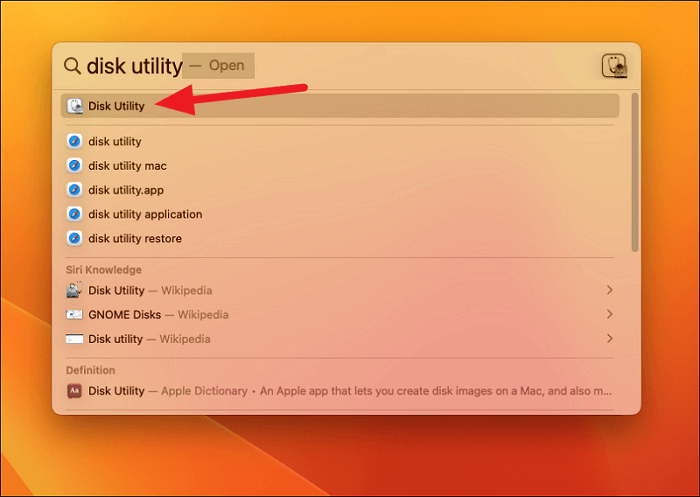
Étape 2 : Après avoir lancé l'Utilitaire de disque, cliquez sur l'icône pour afficher tous les appareils du Mac. Après avoir lancé l'Utilitaire de disque, cliquez sur l'icône pour afficher tous les appareils sur le Mac.
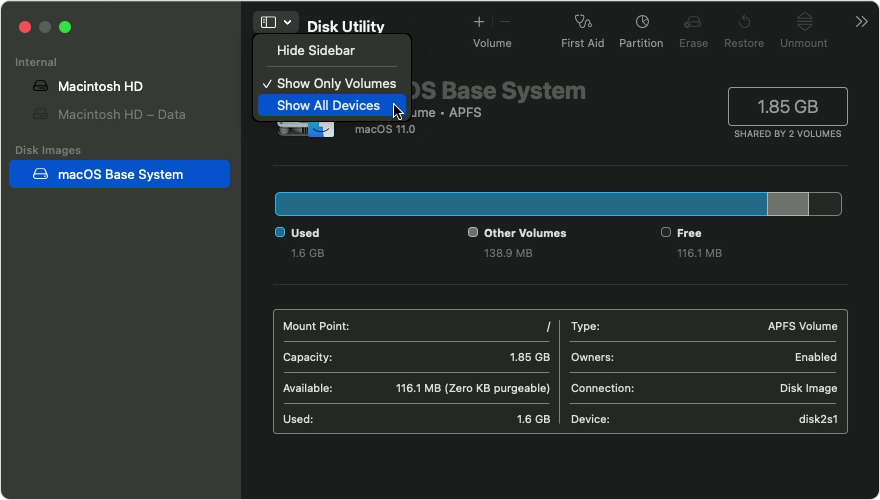
Étape 3. Choisissez le disque sur lequel se trouvent les fichiers JPEG corrompus.
Étape 4. Activez S.O.S. et cliquez sur "Exécuter". Cet utilitaire réparera alors automatiquement les erreurs de disque.

Conclusion
Après avoir appris les cinq méthodes, vous devriez savoir comment réparer les photos JPEG/JPG sur Mac. La première méthode devrait être la plus pratique, réparer les photos JPEG corrompues sur Mac avec EaseUS Fixo for Mac. Si vous n'avez pas encore téléchargé cet outil de récupération, cliquez sur le bouton de téléchargement ci-dessous pour un essai gratuit.
FAQ
Il y a quatre questions et réponses fréquemment posées sur la réparation de JPEG sur Mac :
💻 PC
- 1. EaseUS Fixo Photo Repair
- 2. Picture Doctor
- 3. JPEG Repair Toolkit
🍎 Mac
- 1. EaseUS Fixo for Mac
- 2. EaseUS Data Recovery Wizard for Mac
- 3. Stellar Photo Repair
- 4. OneSafe JPEG Repair
Vous souhaitez en savoir plus sur ces logiciels de réparation ? Consultez l'article suivant.
2. Pourquoi mes photos JPEG ne peuvent-elles pas être ouvertes sur Mac ?
Impossible d'ouvrir des photos JPEG sur Mac ? Il se peut que vos fichiers JPEG présentent des problèmes ou des défauts spécifiques et que votre périphérique de stockage comporte des secteurs défectueux. Il arrive également que des coupures de courant inattendues affectent vos fichiers.
3. Comment récupérer des fichiers JPEG supprimés sur Mac ?
EaseUS Data Recovery Wizard for Mac devrait être votre premier choix pour récupérer les fichiers JPEG supprimés sur Mac :
- 1. Installez l'outil de récupération EaseUS JPEG sur Mac et sélectionnez un dossier ou un disque à analyser.
- 2. Vous pouvez choisir des photos pour afficher toutes les images supprimées sur Mac.
- 3. Prévisualisez les fichiers JPEG perdus et cliquez sur "Récupérer".
Cette page est-elle utile ?
A propos de l'auteur
Lionel est passionné de technologie informatique, il fait partie de l'équipe EaseUS depuis 8 ans, spécialisé dans le domaine de la récupération de données, de la gestion de partition, de la sauvegarde de données.